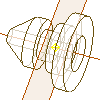
Bei Arbeitselementen handelt es sich um abstrakte Konstruktionsgeometrie, die verwendet wird, wenn die Geometrie nicht zum Erstellen und Positionieren neuer Elemente ausreicht. Bestimmen Sie Elemente als von Arbeitselementen abhängig, um ihre Position und Form festzulegen.
Umgebungen, in denen Arbeitselemente verwendet werden
Arbeitselemente stehen in diesen Umgebungen zur Verfügung:
- Arbeitselemente in Bauteilen sind parametrisch mit einem Element verbunden. Das BKS kann relativ zu vorhandener Geometrie positioniert werden.
- 3D-Skizzen verwenden Arbeitselemente, um auswählbare Punkte in einem 3D-Pfad bereitzustellen.
- Adaptive Arbeitselemente werden erstellt, wenn ein Bauteil direkt in einer Baugruppe bearbeitet wird. Arbeitselemente werden in einer Bauteildatei erstellt, ihre Position wird jedoch durch Baugruppenabhängigkeiten zu anderen Komponenten der Baugruppe gesteuert.
- Arbeitselemente in Baugruppen werden in einer Baugruppendatei erstellt und können zum Positionieren von Komponenten bzw. als Ausführungsebenen oder Skizzierebenen für neue Bauteile verwendet werden.
- Zeichnungen nutzen Arbeitselemente aus Modellen, um Bezugspunkte zu kennzeichnen, Kommentare zuzuordnen, Mittellinien und Mittelpunktmarkierungen anzugeben sowie weitere Kommentaraufgaben durchzuführen.
Arbeitselemente in Skizzen
Da Geometrie, auf die nicht über die Modellebene zugegriffen werden kann, mithilfe von Arbeitselementen positioniert wird, bietet sich der Einsatz von Arbeitselementen in Skizzen häufig an. Es ist nicht möglich, Arbeitselemente in einer Skizze zu erstellen oder zu bearbeiten, sie können jedoch mit dem Befehl Projizieren in die Skizze projiziert werden.
Projizierte Arbeitsgeometrie bleibt zu dem Arbeitselement assoziativ, aus dem es projiziert wurde. Wenn Sie die Assoziativität nicht beibehalten und die projizierte Geometrie ändern (z. B. stutzen oder dehnen) möchten, wählen Sie im Kontextmenü die Option Verknüpfung lösen aus. Sie können projizierte Geometrie löschen, ohne den Stil zu ändern.
Direkte Arbeitselemente
Bei Verwendung eines Arbeitselementbefehls in einem Bauteil können Sie ein direktes Arbeitselement erstellen, wenn als Eingabe ein Punkt, eine Linie oder eine Fläche erwartet wird. Direkte Arbeitselemente werden zum Erstellen weiterer Arbeitselemente verwendet. Sie werden im Browser als untergeordnete Elemente des übergeordneten Arbeitselements angezeigt.
Sie können beispielsweise eine Arbeitsachse zwischen zwei Arbeitspunkten erstellen, die erst dann generiert werden, wenn Sie den Befehl Arbeitsachse aufrufen. Die Arbeitspunkte können bei Aktivierung des Befehls Arbeitsachse direkt erstellt werden.
Klicken Sie mit der rechten Maustaste, und wählen Sie im Kontextmenü das gewünschte Arbeitselement aus. Die Ausführung des Befehls Arbeitselement wird beendet, wenn das Element erstellt wurde. Die Erstellung des ursprünglichen Arbeitselements wird dann fortgesetzt.
Direkte Arbeitselemente sind in einer Baugruppe nicht verfügbar.
Sichtbarkeit von Arbeitselementen
Deaktivieren Sie die Anzeige von Arbeitselementen, wenn Sie sie nicht länger benötigen. Wählen Sie im Browser bzw. Grafikfenster das Arbeitselement, klicken Sie mit der rechten Maustaste, und deaktivieren Sie die Sichtbarkeit.
Wenn Sie ein Bauteil in einer Baugruppe einfügen, schalten Sie die Anzeige der Arbeitselemente erneut ein, und verwenden Sie sie zum Positionieren von Bauteilen in einer Baugruppe.
In einer Baugruppe können Sie Arbeitselemente nach Bedarf aktivieren bzw. deaktivieren. Verwenden Sie den Befehl Objektsichtbarkeit. Die Sichtbarkeit von Skizzen, ursprünglichen und erstellten Arbeitsebenen, -achsen sowie -punkten kann deaktiviert werden.
Anzeige von Arbeitselementen im Baugruppen-Browser
Arbeitselemente in Baugruppen befinden sich in der Baugruppe, nicht in den einzelnen Bauteilen. Im Browser werden Arbeitselemente in Baugruppen unten in der Hierarchie in der Reihenfolge aufgelistet, in der Sie sie erstellt haben. Standardarbeitselemente werden oben im Browser im Ordner Ursprung aufgeführt.
Sie können ein Arbeitselement auswählen, mit der rechten Maustaste klicken und dann den Befehl Sichtbarkeit auswählen, um die Sichtbarkeit individuell zu aktivieren oder zu deaktivieren. Alternativ kann die Sichtbarkeit aller Objekte auch mit dem Befehl Sichtbarkeit aktiviert bzw. deaktiviert werden.
In Bauteildateien erstellte Arbeitselemente werden im Browser zusammen mit dem entsprechenden Bauteil angezeigt.
Wie unterscheiden sich Arbeitselemente in Bauteilen und Baugruppen?
Außer bei den folgenden Ausnahmen, sind Arbeitselemente in Bauteilen und Baugruppen gleich:
- Mittelpunkte sind in einer Baugruppe nicht verfügbar.
- Der Befehl 3D-Verschieben/-Drehen ist für Arbeitspunkte in einer Baugruppendatei nicht verfügbar.
- Direkte Arbeitselemente sind in einer Baugruppe nicht verfügbar.
- Eine projizierte Geometrie kann nicht verwendet werden, da keine Baugruppenabhängigkeit zum Steuern der Position des Arbeitselements zur Verfügung steht.
- Vorgabegemäß sind Bauteilarbeitselemente unter einbezogenen Arbeitselementen im Browser verschachtelt (z. B. Arbeitsebenen beziehen Arbeitspunkte ein).
- Arbeitselemente in Baugruppen sind abhängig von den Komponenten in der Baugruppe, in der sie erstellt wurden. Arbeitselemente in Baugruppen werden im Browser unten in der Hierarchie aufgelistet.
- Baugruppenabhängigkeiten werden erstellt, wenn Sie ein Bauteil direkt in einer Baugruppe erstellen und mithilfe eines anderen Bauteils ein Arbeitselement positionieren.
- Stellen Sie Elemente auswählen als Auswahlpriorität ein, wenn Sie nicht benötigte Arbeitselemente in Baugruppen auswählen möchten.
- Die Positionierung des Benutzerkoordinatensystems relativ zu vorhandener Geometrie ist in Baugruppen nicht verfügbar.
Bei Arbeitselementen handelt es sich um abstrakte Konstruktionsgeometrie, die verwendet wird, wenn die Geometrie nicht zum Erstellen und Positionieren neuer Elemente ausreicht.
Arbeitspunkte am Schnittpunkt von Kurve und Oberfläche
Arbeitspunkte können an folgenden Schnittpunkten erstellt werden:
- Schnittpunkt einer geraden Linie und einer nicht planaren Fläche
- Schnittpunkt einer Kurve (Linie, Bogen, Spline) und einer planaren Fläche
Ein Arbeitspunkt kann nicht am Schnittpunkt einer Kurve (eines Bogens, Splines) und einer nicht planaren Fläche erstellt werden.
Auf eine Skizze projizierte Arbeitsgeometrie
Es ist nicht möglich, Arbeitselemente in einer Skizze zu erstellen oder zu bearbeiten, sie können jedoch mit dem Befehl Projizieren auf der Registerkarte Skizze in die Skizze projiziert werden.
Auch wenn sich die Arbeitselemente auf einer als Skizzierebene ausgewählten Ebene befinden, werden sie nicht automatisch in die Skizze projiziert (auch dann nicht, wenn Sie die Option Modellkanten bei Erstellung von Kurven automatisch projizieren auf der Registerkarte Skizze im Dialogfeld Anwendungsoptionen aktiviert haben).
Direkte Arbeitselemente
Wenn Sie in einer Bauteildatei einen Befehl für Arbeitselemente verwenden, können Sie ein direktes Arbeitselement erstellen. Wenn die Eingabe eines Punkts, einer Linie oder einer Ebene erforderlich ist, klicken Sie mit der rechten Maustaste und erstellen ein direktes Arbeitselement, um das Arbeitselement fertig zu stellen. Nach dem Erstellen des direkten Arbeitselements wird der Befehl beendet. Sie fahren dann mit dem Erstellen des ursprünglichen Arbeitselements fort.
Mithilfe der Elementauswahlpriorität unnötige Arbeitselemente in Baugruppen löschen
Beim Arbeiten an einer Baugruppe kann das Grafikfenster durch nicht benötigte Arbeitselemente unübersichtlich werden. Wenn ein Arbeitselement in einer Baugruppe nicht mehr benötigt wird, können Sie im Schnellzugriff-Werkzeugkasten auf Auswählen und anschließend auf Element auswählen klicken.
Bewegen Sie den Cursor über das zu löschende Arbeitselement, klicken Sie mit der rechten Maustaste, und wählen Sie Löschen.
Eingaben anzeigen zum besseren Verständnis von Arbeitselementabhängigkeiten
Zum besseren Verständnis geometrischer Abhängigkeiten klicken Sie im Browser mit der rechten Maustaste auf ein Arbeitselement, und wählen Sie dann Eingaben einbeziehen. Sie können beispielsweise mit der rechten Maustaste auf einen Arbeitspunkt klicken, um die Geometrie hervorzuheben, von der er erstellt wurde, z. B. eine Arbeitsachse oder Arbeitsebene.